Cara Menambah Pemacu pada Windows
Pernah mahu menambah pemacu anda sendiri ke senarai pemacu prapasang dalam Microsoft Windows. Anda boleh melakukannya dengan mudah dengan langkah-langkah ini.
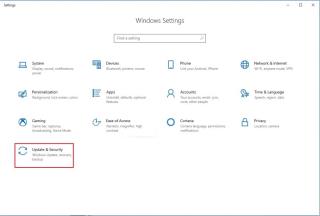
Jika anda ingin mengurus keselamatan anda pada komputer Windows anda tanpa menggunakan arahan, maka anda mesti tahu tentang ciri perlindungan gangguan Keselamatan yang ditambahkan pada Windows 10 dengan kemas kini Mei 2019. Windows versi 1903 dilengkapi dengan sistem keselamatan terbina untuk melindungi komputer anda. Mampu mengurus tetapan keselamatan ini boleh memberikan lebih kawalan.
Dengan Windows Security, anda boleh mengendalikan semua tetapan untuk membuat perubahan pada ciri keselamatan seperti Windows Firewall, Windows Defender dan banyak lagi. Bagaimana jika tetapan tidak sesuai untuk memberikan perlindungan yang sepatutnya?
Nah, Microsoft telah menyelesaikan masalah ini. Dengan kemas kini Mei 2019, Windows 10 telah menambah satu lagi ciri, Perlindungan Tamper. Ciri ini direka bentuk untuk menyediakan keselamatan tambahan untuk melindungi apl Windows Security daripada perubahan yang tidak diluluskan, yang tidak digunakan secara langsung melalui apl Windows Security.
Ini mengelakkan penyalahgunaan ciri keselamatan pada Windows. Sekiranya apl berniat jahat pada komputer Windows anda cuba menukar tetapan keselamatan, ciri ini akan menyekat perubahan yang cuba dilakukan.
Nota: Ciri ini mungkin menyebabkan beberapa masalah apabila anda cuba membuat perubahan pada tetapan keselamatan melalui baris arahan iaitu melalui Command Prompt atau PowerShell.
Walau bagaimanapun, jika anda mahukan keselamatan yang lebih maju maka anda perlu mengurus tetapan keselamatan dengan menggunakan aplikasi lain, untuk itu anda mesti mempunyai kebebasan untuk mendayakan atau melumpuhkan ciri Perlindungan Tamper Windows. Salah satu apl keselamatan terbaik yang boleh anda miliki pada Windows anda ialah Advanced System Protector . Ia bukan sahaja melindungi komputer anda daripada virus, perisian hasad dan perisian pengintip tetapi juga membantu anda menyingkirkan perisian iklan dan bar alat yang tidak diingini.
Dalam siaran ini, kami telah menyenaraikan dua kaedah untuk mendayakan atau melumpuhkan ciri Perlindungan Tamper pada Windows 10.
Kaedah 1: Langkah Mendayakan/Lumpuhkan Perlindungan Tamper Menggunakan Keselamatan Windows
Jika anda ingin mendayakan atau melumpuhkan ciri Perlindungan Tamper pada Windows 10, gunakan langkah ini:
Langkah 1: Pergi ke butang Mula.
Langkah 2: Taip Windows Security dalam bar carian dan tekan Enter.
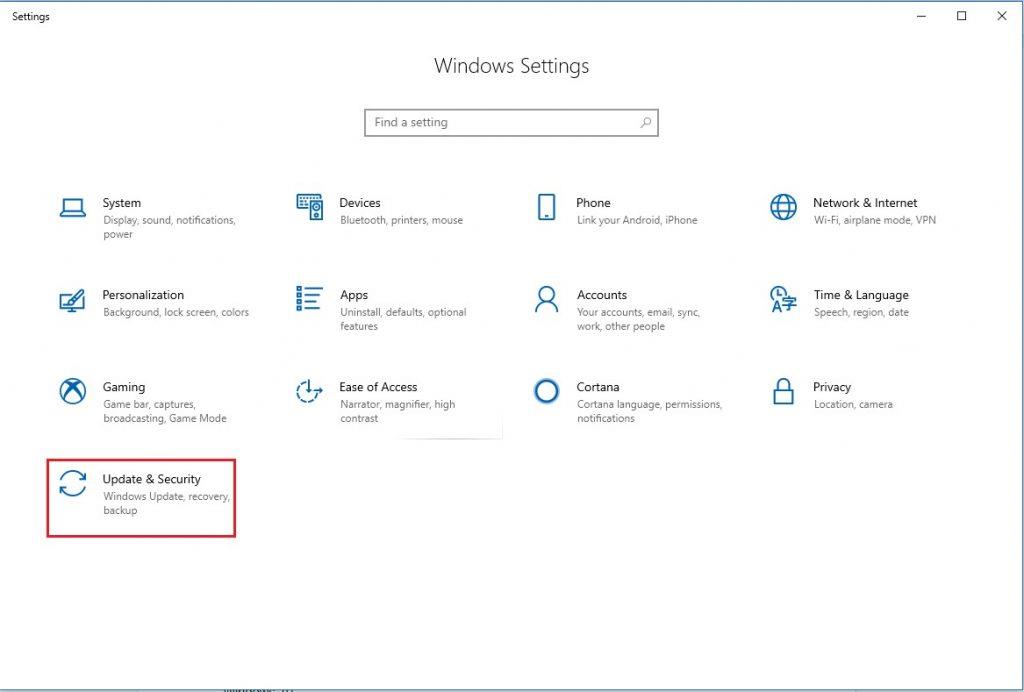 Nota: Tekan Windows dan saya untuk mendapatkan tetingkap Tetapan, kemudian pergi ke Kemas Kini & Keselamatan, kemudian klik Keselamatan Windows dari sebelah kiri anak tetingkap.
Nota: Tekan Windows dan saya untuk mendapatkan tetingkap Tetapan, kemudian pergi ke Kemas Kini & Keselamatan, kemudian klik Keselamatan Windows dari sebelah kiri anak tetingkap.
Langkah 3: Pergi ke Perlindungan Virus & ancaman.
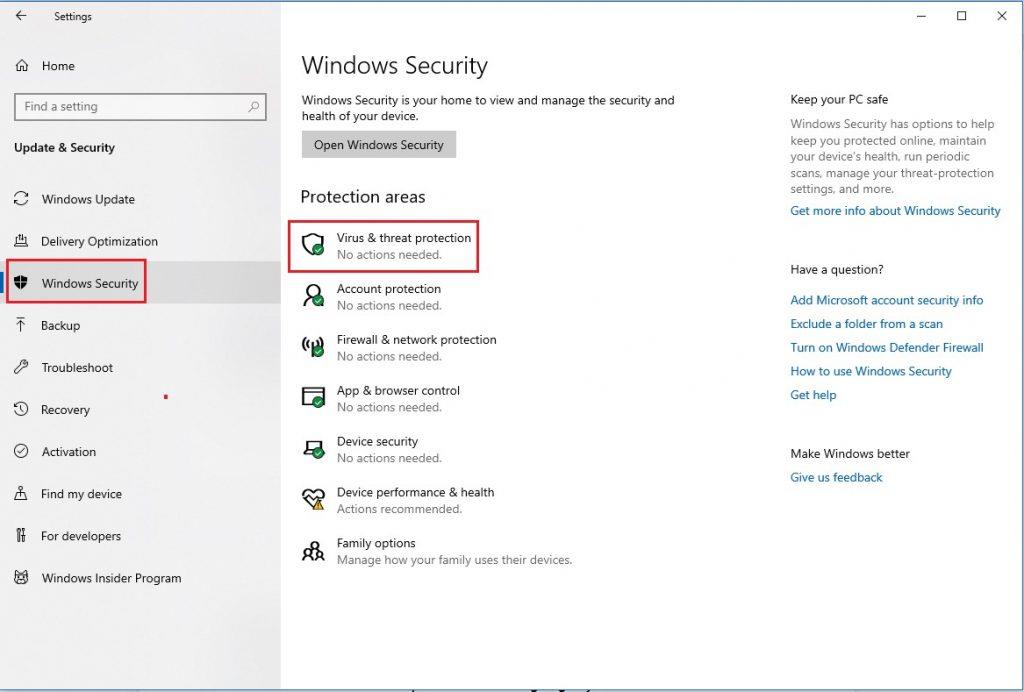
Langkah 4: Pada perlindungan Virus & ancaman, cari dan klik pilihan Urus tetapan.
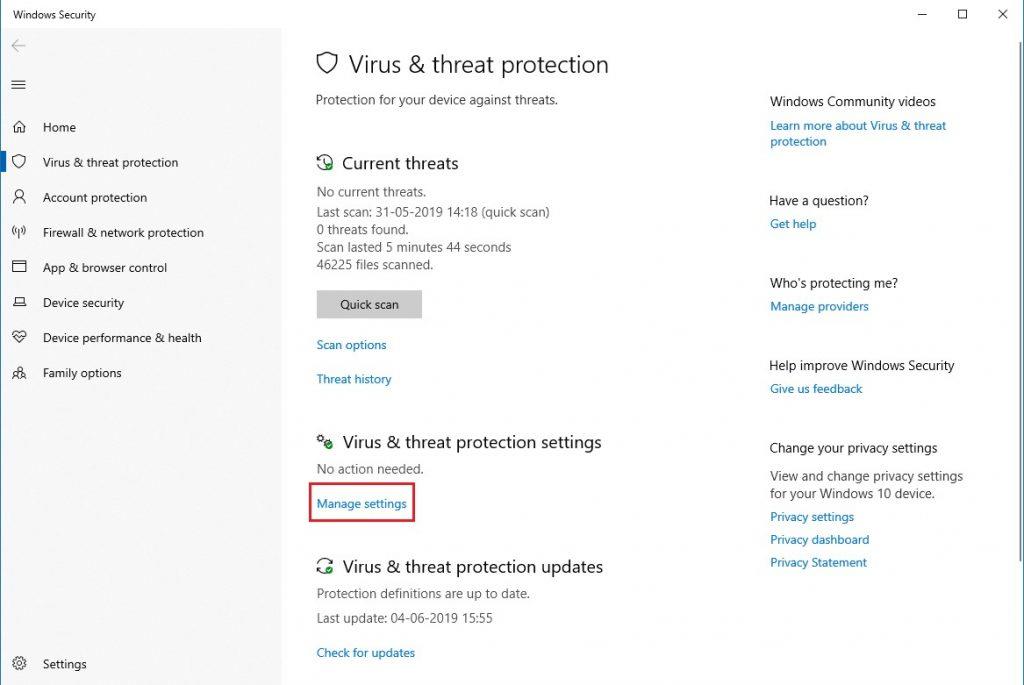
Langkah 5: Cari suis perlindungan Tamper dan matikannya dengan mengklik pada suis togol.
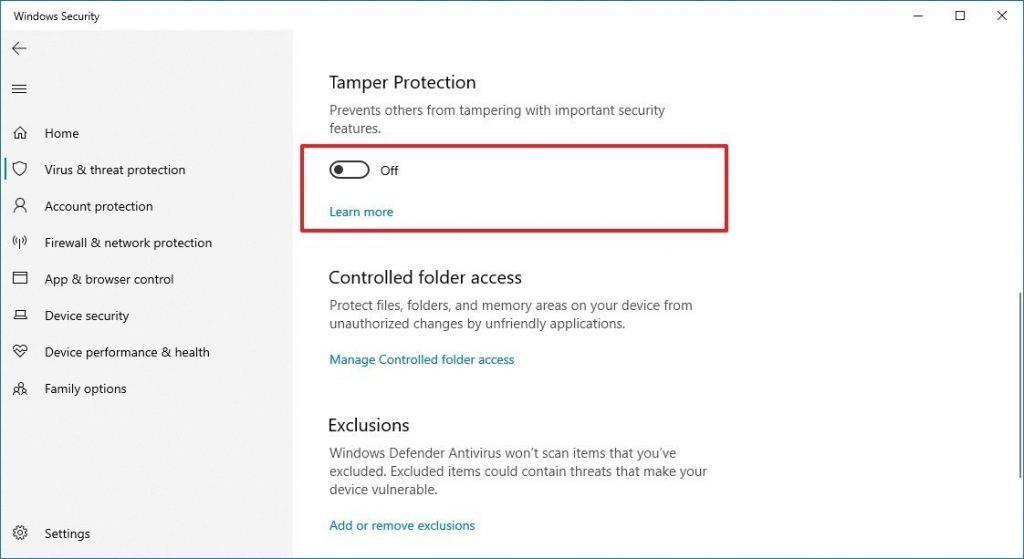
Setelah selesai, anda boleh membuat perubahan pada Windows Security menggunakan aplikasi lain atau apl baris perintah seperti PowerShell dan Command Prompt.
Jika anda ingin mendayakan ciri Perlindungan Tamper untuk memastikan tiada apa yang boleh membuat perubahan pada Keselamatan Windows anda, maka anda perlu pergi ke bahagian Perlindungan Virus & ancaman pada Keselamatan Windows.
Tekan Windows dan saya bersama-sama untuk mendapatkan Tetapan.
Di bawah Tetapan->Tetapan Windows-> Perlindungan virus & ancaman-> Urus Tetapan-> Perlindungan Tamper
Klik pada suis togol untuk menghidupkan ciri.
Kini Windows 10 bersedia untuk melindungi keselamatan komputer anda. Kini pengguna mahupun apl berniat jahat tidak boleh membuat perubahan pada tetapan penting seperti pemantauan tingkah laku, perlindungan masa nyata dan banyak lagi.
Baca Juga:-
Windows 10 vs Windows 7: Manakah... Windows 10 vs Windows 7: Manakah sistem pengendalian terbaik. Di sini kami membandingkan Windows 10 dengan Windows 7 jadi...
Kaedah 2: Lumpuhkan/ Dayakan Perlindungan Tamper Menggunakan Editor Pendaftaran
Anda boleh Lumpuhkan perlindungan Tamper menggunakan Registry Editor jika anda ingin membuat perubahan pada tetapan Windows Security semasa anda menggunakan apl pihak ketiga.
Ikuti langkah ini untuk melumpuhkan/mendayakan Perlindungan Tamper:
Langkah 1: Tekan kekunci Windows dan R bersama-sama untuk mendapatkan tetingkap Run. Taip Regedit dan tekan kekunci Enter.
Langkah 2: Cari HKEY_LOCAL_MACHINE-> Perisian-> Microsoft
Langkah 3: Di bawah Microsoft, cari Windows Defender, kemudian Features.
Langkah 4: Pada anak tetingkap kanan cari perlindungan Tamper
Langkah 5: Klik dua kali padanya untuk menyemak data nilai.
Mesti baca:-
8 Ciri Unik dalam Windows 10 Enterprise dan...
Pada tetingkap berikut, pastikan data nilai ialah 0 untuk melumpuhkan ciri dan 1 jika anda ingin mendayakan ciri tersebut.
Dengan cara ini, anda boleh melumpuhkan atau mendayakan ciri Tamper Protection pada Windows 10. F
Adakah anda suka artikel itu? Jika ya, sila kongsikan pendapat anda di bahagian komen anda di bawah.
Pernah mahu menambah pemacu anda sendiri ke senarai pemacu prapasang dalam Microsoft Windows. Anda boleh melakukannya dengan mudah dengan langkah-langkah ini.
Stable Diffusion telah meletup ke tempat kejadian, memikat artis, pengaturcara, dan sesiapa sahaja yang mempunyai percikan kreativiti. AI teks-ke-imej sumber terbuka ini
Salah satu ciri paling berguna Windows 11 ialah keupayaan untuk berkongsi folder dan fail dengan pengguna lain pada rangkaian yang sama. Dengan menyediakan perkongsian folder
Blog ini akan membantu pembaca membetulkan Ralat "Mengekstrak Fail Ke Lokasi Sementara" 1152 Dalam Windows 11/10 untuk meningkatkan kestabilan sistem secara keseluruhan
Ingin menukar dokumen PDF anda kepada PPT yang menarik tetapi tidak tahu bagaimana ia boleh dilakukan? Anda telah terjumpa maklumat yang betul. Berikut adalah cara untuk melakukannya.
Kunci dinamik ialah ciri tersembunyi yang tersedia dalam Windows 10. Kunci ini berfungsi melalui perkhidmatan Bluetooth. Ramai daripada kita tidak mengetahui tentang ciri baharu Windows 10 ini. Jadi, dalam artikel ini, kami telah menunjukkan kepada anda cara anda boleh mendayakan ciri ini pada PC anda dan cara menggunakannya.
Blog ini akan membantu pengguna membetulkan isu Recycle Bin Greyed Out pada PC Windows 11 mereka dengan kaedah yang disyorkan pakar.
Blog ini akan membantu pembaca dengan semua kaedah penting untuk membetulkan Isu Miniport Xvdd SCSI Dalam Windows 10/11.
Blog ini memberi tumpuan kepada kaedah penyelesaian masalah untuk membetulkan mesej ralat Windows Cannot Connect to the Printer pada Windows PC.
Artikel ini memfokuskan pada semua resolusi tentang cara membetulkan ralat "pelaksanaan kod tidak dapat diteruskan kerana vcruntime140 DLL hilang" pada Windows PC.








